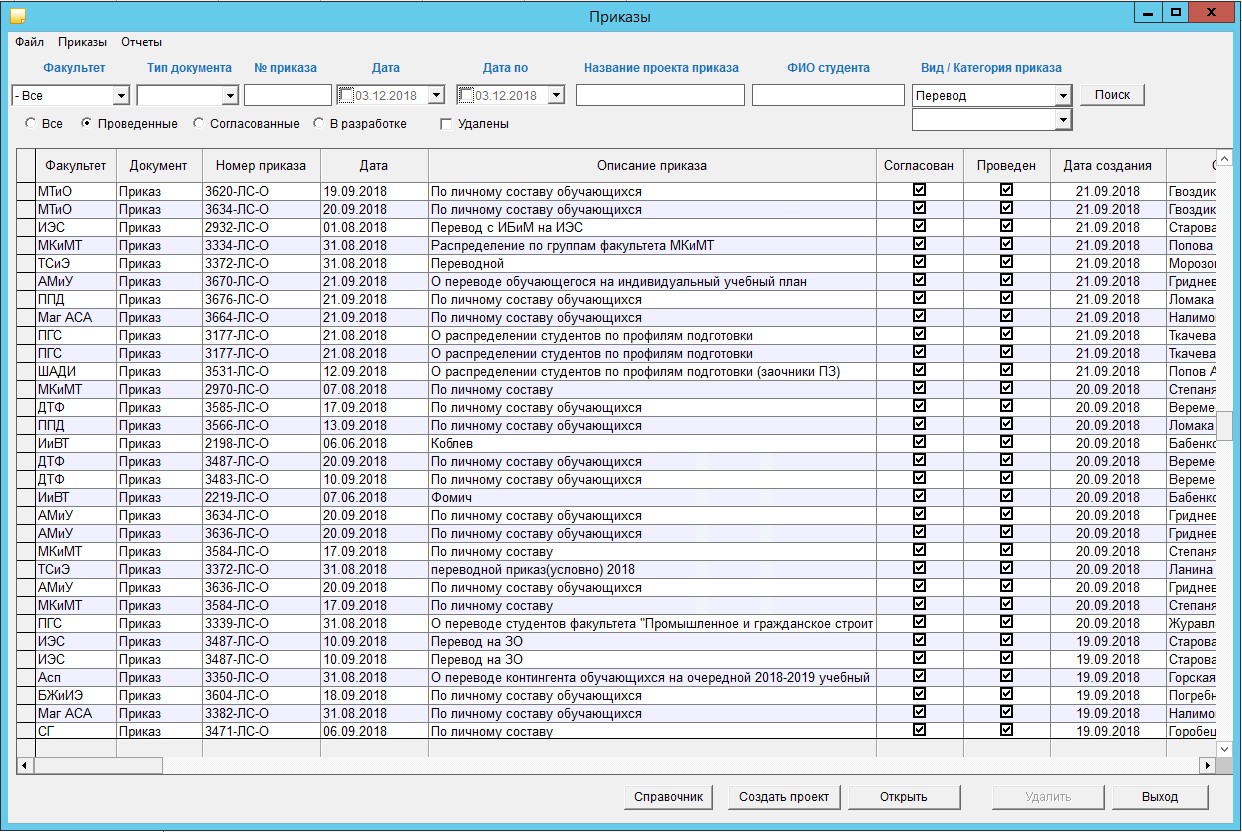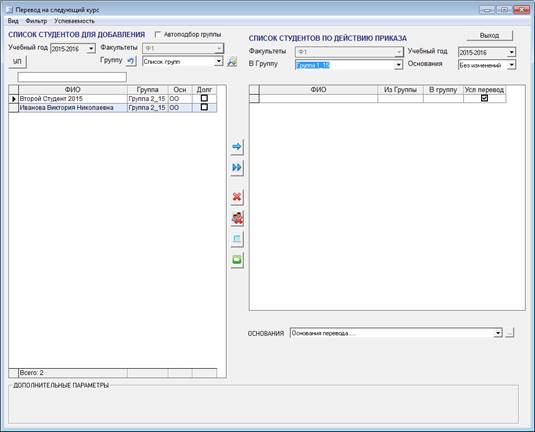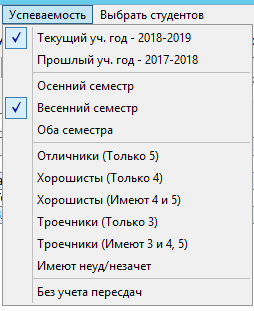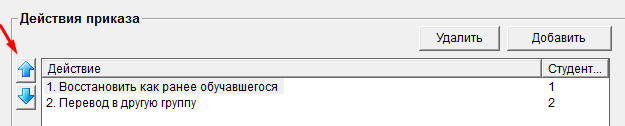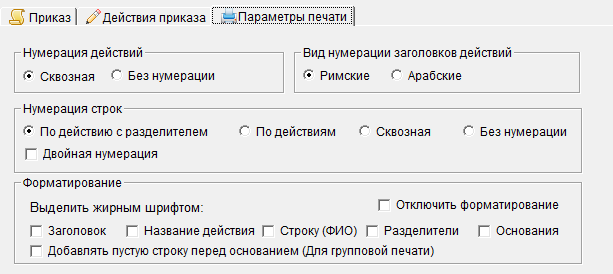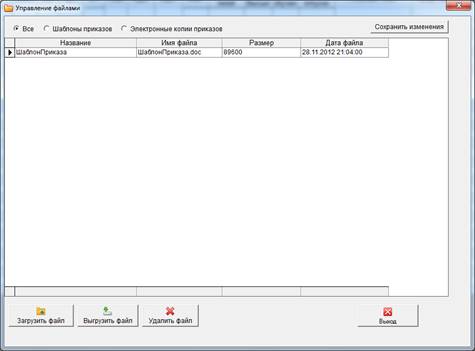Создание проекта приказа
Чтобы выполнить перемещение студента или подготовить приказ - зачисление, перевод, отчисление и т.д Вам необходимо создать проект приказа. Сделать это можно через форму «Приказы».
Для просмотра или создания нового проекта приказа откройте форму из меню программы «Приказы» - «Приказ». В форме представлены созданные проекты приказов.
Для поиска по существующим приказам Вы можете
использовать верхние элементы.Укажите номер приказа,
название и любые другие параметры и нажмите кнопку "Поиск".
Чтобы открыть существующий приказ выделите его и нажмите кнопку "Открыть" или
дважды кликните по названию приказа.
Проект приказа строится как минимум на одном действии - шаблон, которые реализуют тот или иной приказ. В одном приказе может быть несколько действий.
Рассмотрим создание приказа по шагам:
- Создать проект приказа
- Добавить действие
- Добавить студентов в действие
- Согласовать приказ
- Провести приказ
- Печать приказа (может выполняться на любом шаге)
Так как действий у нас может быть несколько, то пункт 2 и 3 можно повторять несколько раз.
1. Создание проекта приказа
Для добавления нового приказа нажмите на кнопку «Создать проект».
Для составления проекта и его сохранения достаточно заполнить данные в полях «Описание приказа» и «Факультет» и «Заголовок». После заполнения полей нажмите кнопку «Сохранить» после чего станут доступны остальные поля формы и вкладка «Действия приказа».
Номер и дату приказа можно внести позже, перед согласованием
приказа.
В блоке «Действия приказа» добавьте необходимое действие нажав кнопку Добавить.
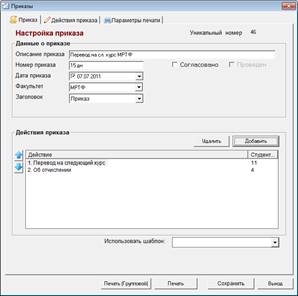
Рисунок 5.5 - Создание проекта приказа
При добавлении студента в приказ формируется индивидуальная формулировка приказа, которую можно посмотреть во вкладке «Действие приказа».
В верхнем списке формы можно переключить действие, которые ранее были добавлении в приказ. Это можно сделать путем нажатия на кнопки с символами '<' и '>' или выбрать действие в выпадающем списке.

Рисунок 5.8 – Создание проекта приказа
Для управления списком студентов используйте кнопки:
![]() - добавление студентов в приказ (Массовое добавление);
- добавление студентов в приказ (Массовое добавление);
![]() - добавление одного студента в приказ (одиночное добавление);
- добавление одного студента в приказ (одиночное добавление);
![]() - изменить текущую запись, выделенную в таблице «Список студентов»;
- изменить текущую запись, выделенную в таблице «Список студентов»;
![]() - удалить выбранного студента из проекта;
- удалить выбранного студента из проекта;
В форме доступно печать двух вариантов:
Кнопка «Печать» - для каждого студента используется отдельная формулировка
Кнопка «Печать (групповой)» - используется групповая формулировка с перечислением студентов.
Для того чтобы указанные действия приказа были выполнены над студентами необходимо «провести» приказ, для чего необходимо заполнить поля «номер приказа» и «дата приказа», а также установить галочку «Согласовано»
Опция «Согласовано» доступно только пользователя, которые состоят в роле «Приказы-согласования». После выполнения этих действия появится кнопка «Провести»
После проведения приказа, проект станет, не доступны на изменение.
2. Добавление действия
Для добавления действия выберите в списке нужное действие и нажмите кнопку «Добавить».
В форме Вы можете использовать фильтры по категории, виду
приказа или факультету. Если список "Категория действия"
пуст, значит при создании шаблонов поле "Категория" не
заполнялось
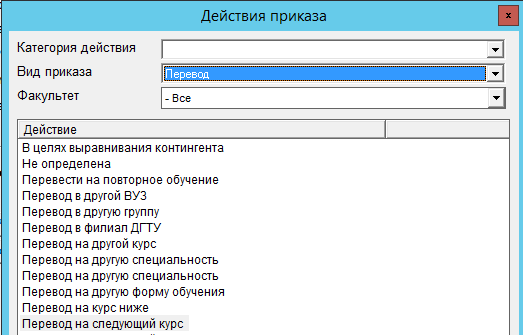
Рисунок 5.6 – Выбор действия приказа
После выбора действия нажмите кнопку "Добавить".
3. Добавить студентов в действие
После добавления действия откроется форма для добавления студентов в приказ.
Практически для всех приказов для добавления студентов
используются форма для массового добавления студентов (как на
рисунке ниже). Для приказа на изменение фамилии или условия
обучения используется одиночная форма добавления. Она будет
рассмотрена позже.
В левой части можно выбрать факультет и группу. В правой части находятся параметры, которые нужно определить для приказа. Для разного вида приказа поля правой части будут отличаться. На рисунке 5.7 показана форма для приказа «Перевод», где нужно указать в какую группу перевести, студена и на какие условия обучения. По умолчанию, выбрано значение "Без изменений" основания.
Фильтры и внешний вид
Для удобства добавления студентов Вы можете использовать фильтры по условию обучения, форме обучения, успеваемости и студентам, которые уже добавлены в проект приказа.
Меню содержит следующие пункты:
- Убрать ОО - убрать студентов обучающиеся на бюджете;
- Убрать СН - убрать студентов обучающие на коммерции;
- Имеют льготы - только студенты, имеющие льготы;
- Скрыть задолжников (Долг) - скрыть студентов, у которых в ЛД указана галочка Долг;
- Условно переведены - только студенты, имеющие признак "Условно переведен";
- Только зачисленные - доступно только для зачисления из ИС "Приемная комиссия". Отобразить абитуриентов, которые имеют признак "Зачислен";
- Фильтр по форме обучения - отобразить студентов, обучающиеся на выбранной форме обучения;
- Фильтр по уровню образования - отобразить
студентов, обучающиеся на выбранной уровне образования;
- Текущий уч. год - успеваемость определяется по текущему учебному году. Год берется из левого списка "Учебный год"
- Прошлый уч. год - успеваемость определяется по прошлому
учебному году, относительно значения, указанного в левом
списке "Учебный год"
- Осенний семестр - успеваемость определяется только по осеннему (первому) семестру.
- Весенний семестр - успеваемость определяется только по весеннему (второму) семестру.
- Оба семестра - успеваемость определяется только по
осеннему и весеннему семестрам.
- Отличники (только 5) - студенты, которые по результатам сессии (выбранному семестру и уч. году) имеют оценки только "Отлично"
- Хорошисты (только 4) - студенты, которые по результатам сессии имеют оценки только "Хорошо"
- Хорошисты (имеют 4 и 5) - студенты, которые по результатам сессии имеют оценки и "Отлично", и "Хорошо"
- Троечники (только 3) - студенты, которые по результатам сессии имеют хоть одну оценку "Удовлетворительно"
- Имеют неуд/незачет - студенты, которые по результатам
сессии имеют хоть один "Неуд/Незачет"
- Без учета пересдач - успеваемость определяется только по результатам экзамена/зачета без учета пересдач.
При включенном фильтре для стипендиальных приказов дополнительно появляется окошко как на рисунке ниже.


Если в проекте приказа уже есть несколько действий, то можно задать фильтр другому действию, и тогда в списке останутся только студенты, которые были добавлены в выбранное действие.

Например, если указать в поле "Иванов", то в списке студентов будут отображаться все студенты, в ФИО которых есть Иванов
Иванов Андрей Петрович
Иванов а Анна Сергеевна
Белый Сергей Иванович

Кроме фильтр можно настроить внешний вид формы через меню "Вид"
- Скрывать студентов добавленные в приказ - галочка стоит по умолчанию. Скрыть студентов, которые добавлены уже в другие действия этого приказа.
- Показать колонку "Долг студента" - отобразить в списке студентов галочку "Долг" (Указывается в личном деле студента)
- Показать количество долгов - отобразить колонку, с количеством долгов по всем семистам.
- Показать колонку "Условный перевод" - отобразить колонку Условный перевод.
- Показать колонку "Льготы" - Отобразить колонку Льготы (Да/нет)
- Показать колонку "Иностранец" - отобразить в списке студентов галочку "Иностранец"

Итак, разобравшись с фильтры мы можем продолжить. Перед добавлением студента в приказ нужно указать основания приказа. Для этого можно выбрать значение из списка или добавить новое , нажав кнопку " ..."

В зависимости от настроек шаблона приказа может быть необходимым заполнить другие поля. К примеру, «Причина», «дата с», «дата до» и другие атрибуты. После добавления студентов нажмите «Закрыть форму»

Приказ, где надо указать причину, основания и дату по.
4/5. Согласование и проведение приказа
Проект приказа может создаваться постепенно, все действия которые были добавлены в проект приказа не имеют силы пока он не согласован и не проведен.
Чтобы можно было провести приказ необходимо указать номер и дату приказа. Также, должна стоять галочка «Согласовано», которую может указать только пользователь в роле «Деканат-Согласования» для выбранного факультета. Если все данные заполнены и приказ согласован, то в левом нижнем углу станет, доступна кнопка «Провести».
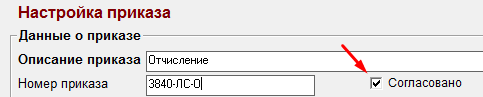
При нажатии на кнопку «Провести» выполняются все действия, которые были добавлены в приказ. Для каждого студента в историю перемещения, которую можно посмотреть в личном деле студента, добавляется запись о выполненном действии (перевод, отчисление, назначение стипендии и т.д). После завершения операции все элементы формы (кнопки, поля) станут не доступными на изменения и добавления новых приказов.
После проведения приказа для пользователей в роле «Администратор-Деканат» будет доступна кнопка «Отменить», которая возвращает все изменения, которые были выполнены при проведении приказа, включая удаление истории перемещения.
Примечания: При отмене приказа могут потеряться те данные, которые были изменены уже после проведения отменяемого приказа. К примеру, если студент был переведен на другую специальность одним приказом (Приказ №1), а затем ему были изменены условия обучения другим приказом (Приказ №2), то в результате отмены приказа №1, студенту будут изменены условия обучения, которые были до выполнения приказа №1.
6. Печать приказа
Печать приказа возможна в двух вариантах: по индивидуальной формулировке и по групповой.

Кнопка «Печать» - для печати используется индивидуальный шаблон.
Текст приказа формируется на основе
формулировок, которые были созданы при добавлении студентов в
приказ.
Формулировки можно посмотреть во вкладке "Действия приказа".
.
Если в шаблоне действия индивидуальная формулировка был изменена, то в проекте приказа текст останется без изменения. Для обновления текста необходимо нажать кнопку "Обновить"

При печати, текст будет выводится последовательно по действиям приказа и затем по студентам:
Кнопка «Печать (Групповой)»
- для печати используется групповой шаблон, который
определяется в редакторе шаблона действия во вкладке
"Сортировка и группировка".
В отличии от индивидуальной формулировки, текст каждый
раз генерируется заново по шаблону.
Групповая печать обычно используется для приказов, где
идет множество повторений студентов одной группы или
направления.
К примеру: перевод на следующий курс, зачисление абитуриентов, отчисление (целиком по факультету) и др.
Настройка печати
Кроме шаблона формулировок на печать влияет несколько вещей:
1. Порядок вывода действий - Вы можете изменить последовательность вывода действия используя стрелочки как на рисунке.
2. Вкладка "Параметры печати"
Во вкладке "Настойка печати" Вы можете задать следующие параметры:
-
Нумерация действий - позволяет включить или отключить нумерацию действий при печати приказа
-
Вид нумерации - при нумерации действий Вы можете определить вид нумерации. Использовать римские (I, II, III, IV) цифры или арабские (1,2,3,4).
-
Нумерация строк - задает вид
нумерации для строки вывода ФИО студента (для групповой печати)
- По действию с разделителем - нумерация начинается заново если встречается разделитель
- По действию - сквозная нумерация по действию.
- Сквозная - сквозная нумерация, не зависит от действия.
-
Без нумерации - отключить нумерацию строк
- Двойная нумерация - использовать двойную нумерацию 1.1, 1.2, 1.3 (где первая цифра - номер действия, вторая - номер строки)
Примеры

По действию с разделителем
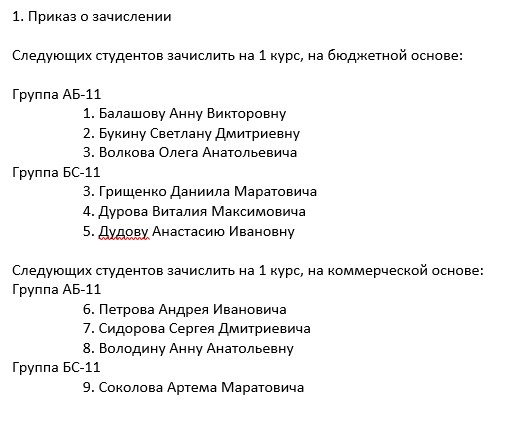
По действию - сквозная
Кроме настройки нумерации Вы можете задать форматирование текста в приказе.

3. Настройка шаблона
Для формирования текста приказа, по умолчанию, используется файл ШаблонПриказа.doc.
В Word - шаблоне Вы можете задать шапку приказа, подписи и форматирование документа. Обязательным элементом является тег [TEXT] , который заменяется текстом приказ. Вы можете задать форматирование тегу (размер шрифта, название шрифта) чтобы изменить форматирование всего текста.
5.7 Файл менеджерр
Форма «Файл менеджер» позволяет Вам хранить шаблоны приказов не в папке templates, а в базе данных «Деканат». Загрузив шаблон в файл менеджер, Вы можете выбрать название этого файла в форме «Шаблон действия приказа». При формировании приказа, копия шаблона будет выгружена из базы данных и на основе ее создан приказ.